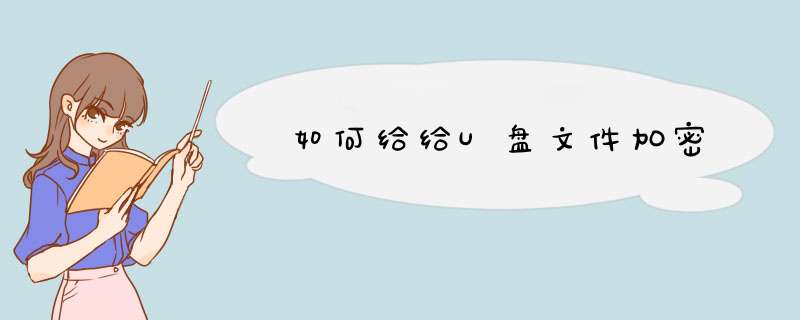
1、首先,我们所要做的则是下载winrar压缩软件,并安装进入到我们的电脑当中。如下图所示则是我们安装winrar压缩软件之后所看到的窗口画面:
2、接着我们选择我们所要加密的文件或者文件夹,点击鼠标右键,选择“添加到压缩文件(A)。。。”选项,之后在d出如下窗口中找到“高级”选项:
3、点击窗口上的“设置密码(P)。。。”选项,则会d出如下带加密压缩的d出窗口:
4、用户可以开始在“输入密码”处输入所要设下的密码,在下面“再次输入密码以确认”处重新输入您之前所键入的密码进行确认,若用户担心所设密码与输入内容会有误差,则可勾选“显示密码”选项,就可以看到你所设下的`密码内容,以方便确认。输入完成之后点击“确定”,之后在点击外部窗口上的“确定”按钮开始所您所选的文件进行加密压缩。
5、文件加密工作就做完了,在用户想要打开您u盘中加密压缩包里的文件或者释放出压缩包里的文件时,则会d出上图所示的输入密码窗口,必须键入正确密码之后才能进行打开或者释放,做好真正的安全保密。推荐使用易通文件夹锁。支持所有windows系统。可以加密文件夹,加密文件,加密磁盘(磁盘分区加密和USB锁),安全易用。可隐藏加密,也可加锁加密。加密后的资料防删除,复制。
第一步:百度搜索下载安装易通文件夹锁。
第二步:右击想要加密的文件或文件夹,右键菜单里有易通加密菜单,直接就可以加密。
第三步:双击已加密的文件或文件夹,将d出密码框输入加密设置的密码即可。
u盘可以设置密码。
U盘加密分为两种情况:即对U盘中保存的某个或某些重要文件、文件夹加密,或者对整个U盘加密,生活工作中应对不同情况各有所需。
以下便从两个方面教大家如何加密!
方法一、对U盘加密。
总的来说简单三步就能搞定,即启用BitLocker、设置密码、启用加密,可参考以下详细步骤:
步骤1:直接打开计算机,右键U盘选择启用BitLocker。或者打开菜单选择控制面板,点击系统与安全,选择BitLocker驱动器加密,找到需要加密的U盘选择启用BitLocker。
步骤2:勾选使用密码解锁驱动器选项,输入密码和确认密码后点击下一步,点击将恢复密钥保存到文件。
步骤3:选择保存路径点击保存,然后点击下一步,点击启动加密,接着等待加密完成,成功后再使用U盘会提示输入密码。
方法二、U盘文件加密。
U盘文件加密后的好处在于,你自己可以解密使用这些文件,但别人是无法打开使用的,同时又不影响别人使用该U盘,尤其是与其他人同用一个U盘时。给U盘文件加密有直接电脑自带 *** 作和软件加密两种,以下是电脑自带 *** 作详细步骤:
步骤1:选中U盘内文件夹中右键,选择“属性”,进入文件夹属性面板,点击“高级”。
步骤2:在面板显示中勾选“加密内容以便保护数据”进入安全设置页面,点击“确定”后会重新返回文件夹的属性面板,直接点击“应用”或者“确认”都可。
步骤3:在跳转出来的页面中,勾选“将更改应用于此文件夹、子文件夹和文件”,之后点击确认,耐心等待自己加密完成就可以了。同样如果需要进入文件夹,点击输入之前所设置的密码即可。
现在越来越多的人认识到放在U盘中携带的文件资料一定要加密才安全,由于U盘丢失所导致的泄密事件层出不穷,其主要原因还是使用者对U盘信息保护做得不够,一旦U盘丢失后秘密也随之泄露。所以如果你也经常都在用U盘拷贝重要文件资料,这就是不得不重视的问题!
注意:
日常生活或者工作中,我们经常习惯对自己的电子设备进行设密码,防止自己的隐私或者重要信息泄露。随着移动办公需求的不断增加,U盘几乎是办公人士必备了,U盘丢失事小,信息丢失事大,如何对U盘文件加密也是工作所需。
以给U盘加密为例(文件夹加密参照进行):1、双击桌面“计算机”图标,显示出你计算机内的所有磁盘,准备对“个人U盘”进行加密上锁 *** 作。2、鼠标右键“个人U盘”,d出快捷菜单,选择“启用BitLocker”命令项。3、接下来选择用密码解锁驱动器,密码长度不能小于8位,否则不能继续 *** 作。4、密码设置好后,点击“将恢复密钥保存到文件”按钮,忘记密码时可以恢复。5、选择保存密钥文件的路径。6、密钥文件保存好后,“下一步”按钮才能点击,继续 *** 作。7、提示您是否准备加密该驱动器,点击“启动加密”按钮。 8、开始加密,并显示进度。9、加密完成后,U盘图标发生了变化,图示上加了一把锁。10、个人U盘加锁过程完毕,以后要访问此U盘,一定要输入正确的密码才能解锁。为u盘加密或者制作一个加密u盘,通常我们都需要借助第三方软件来实现,而且常见的软件都是进行整个u盘加密,那么有什么方法能够单独对u盘文件加密呢下面就跟着小编一起来使用简单的方法来单独为u盘文件加密。u盘文件系统类型格式若为NTFS,可以忽略1、2两步 *** 作:
1、先把需要进行文件加密的u盘插入电脑,把u盘中的文件先备份好,然后格式化u盘,具体 *** 作把鼠标移至u盘图标上,单击鼠标右键,在d出的选项列表中单击选择“格式化”选项,如下图所示:
2、在d出的格式化窗口中,把文件系统类型设置为NTFS,勾选快速格式化(默认勾选),再点击“ 开始 ”按钮,
3、完成u盘格式化后,再把文件拷贝u盘中,接着鼠标右键点击文件,在d出的选项列表中点击“ 属性 ”项。
4、在d出的属性窗口中选择“常规”选项卡,点击“高级”按钮。
5、接着在高级属性窗口中勾选“加密内容以便保护数据 ”属性,点击“ 确定 ”按钮。
6、随即返回到到第四步的窗口,再点击图中下方的确定按钮,此时该文件就会变更为绿色,说明此文件加密保护。
使用这种方法来对文件加密需要注意一点,在进行设置 u盘加密 的电脑中,文件加密是无效的。而在其它电脑中使用该u盘时,只要文件名为绿色,都表示此 文件加密 保护。希望今天所分享简单加密u盘文件的方法对大家能够有所帮助。
方法二:
1、从U盘加密软件的“待加密区”选择需要加密的文件夹,一次可以选择一个或者多个或者全部的文件夹,点击“闪电加密”按钮,需加密的文件夹从U盘加密软件的左侧转移至右侧,文件夹闪电加密瞬间完成即可;
3、如需使用闪电加密文件夹中的文件,在U盘加密软件主窗口中的加密区,双击闪电加密文件夹中的文件,即可对此文件进行编辑查看,整个过程在加密状态下进行。打开资源管理器,单击开始选项以后找到程序,选择附件,然后单击资源管理器;然后选择要加密的文件或文件夹,右键然后单击属性;在常规选项卡中点击高级选项,在d出来的的菜单中选中加密内容以便保护数据选项;还可以先找到需要设置密码的文件夹,找到之后点击文件夹,然后单击右键;单击右键后会下拉很多选项,在下拉的选项里选择添加到压缩文件选项;选择之后会d出对话框,单击高级按钮;单击高级按钮以后会出现压缩文件名和参数页面,单击右侧的设置密码按钮;单击设置密码按钮后会出现输入密码页面,在输入框里面输入设置的密码即可,输入完成给u盘文件夹设置密码
u盘携带比较方便,但保存在该盘中的数据内容还不太安全,任何人一旦得到我们的u盘,就会轻易查看到其中的内容;为了保护u盘中的数据,教你一个方法来为u盘设置访问密码。
首先将重要数据保存到u盘中,然后打开“我的'电脑”界面,用鼠标右键单击u盘图标,并从其后d出的快捷菜单中执行“格式化”命令,打开u盘格式化设置对话框;
在该对话框的“文件系统”设置项处,将u盘分区格式设置为“NTFS”,然后将“启用压缩”复选项选中,并单击“开始”按钮,这样u盘就会被格式化成NTFS分区格式,同时u盘的容量会被自动扩容到150%左右。
下面,我们可以利用NTFS分区特有的权限设置属性,来对u盘进行加密限制;用鼠标右键单击u盘图标,从d出的右键菜单中执行“属性”命令,打开u盘属性设置界面,单击该界面中的“安全”标签,并在对应标签页面中将everyone帐号选中并删除掉;接下来,单击“添加”按钮,将需要访问u盘的用户帐号导入进来,那些没有导入的帐号用户日后就没有权利访问、使用u盘了。
u盘文件夹怎么设置密码?那么,下面就随我一起来看看吧。
u盘文件夹加密的方法
给U盘加密其实很简单,下载一个叫U盘超级加密3000的U盘加密软件就可以了。
这款U盘加密的软件最大的特点是不用安装,只要一个exe文件。你把它放到你需要加密的U盘里,就可以加密U盘里的数据了。并且到任何一台电脑上都可以加密和解密,很方便。
把你下载的U盘超级加密3000的压缩包打开,把里面的udeexe文件放到你需要加密的U盘里。
双击udeexe,就会d出一个密码输入框。我们输入默认的密码:888888,就可以打开U盘超级加密3000了。
U盘超级加密3000打开后,我们可以看到软件的窗口,然后点击相应的功能按钮进行加密和解密。
如果你的盘里的所有文件和文件夹都需要加密,你点击全盘加密按钮,很快你的U盘里的所有文件夹和文件都从左侧转移的右侧了。这时你的U盘上除来udeexe,和一些系统的文件夹,就没有其他的文件和文件夹,你加密的数据就已经全部消失了。
如果你使用这些加密的文件和文件夹,只需在加密区双击你需要使用的文件或者文件夹,文件或文件夹就自动打开了。十分方便。
如果只需要加密个别的文件或者文件夹,就在数据区选择,然后点击单个加密就可以了。
解密也是一样的。
你加密后,运行udeexe然后输入密码,就可以通过软件解密你的数据。
U盘超级加密3000里的金钻加密是一种高强度的加密方法,加密后,文件或文件夹是不会隐藏的,但你打开这些加密的文件必须需要密码,没有密码无法打开。
这个软件还有其他的功能,如文件夹伪装,文件的加锁,解锁等都很好用的。
注意事项
U盘超级加密3000的两种加密方法加密强度是不一样的。如果你要去快速,就选择那种隐藏的加密方法。如果你要求很好的加密强度,就选择金钻加密。
金钻加密的文件和文件夹千万不要忘记密码,忘记密码是无法解密的。
u盘文件夹被隐藏,隐藏属性变灰色怎么办?
u盘在我的电脑上是 g: 盘,所以在运行中输入 cmd 后,输入 g: ,然后输入命令:
attrib /d /s -s -h
指的是所有文件和文件夹;/d /s 用于对所有文件夹和子文件夹有效;-s 是去掉系统属性;-h是去掉隐藏属性;
这个命令只是取消文件和文件夹的隐藏属性,如果电脑有病毒或者u盘有病毒,仍需杀毒软件查杀,或者手工删除病毒文件方能一劳永逸。如果使用此命令无效,说明电脑已感染病毒,请杀毒后再使用此命令。
u盘文件夹被隐藏的解决方法:实 *** 演示
恢复U盘被隐藏的文件夹:
1:文件夹被隐藏的原因是属性被改为隐藏文件或系统文件,如果是隐藏文件的话就直接在属性里去掉隐藏文件的选项就行了。右键点U盘--打开--工具--文件夹选项--查看--然后去掉“隐藏受保护的系统文件(推荐)”和”隐藏已知文件的扩展名”前面的勾,并选上“显示所有的文件和文件夹”。此时进入U盘就看见自己被隐藏的文件夹了,而且病毒文件跟你的文件夹名字相同,但是有后缀名是EXE的。删除病毒文件并恢复自己的文件夹属性(右键--属性,去掉隐藏前面的钩)
2:文件夹的属性被改为系统文件。系统文件兼有隐藏文件和只读文件的属性,杀毒以后虽然病毒不在了,可病毒的影响还是没有消失。还是得手动改一下文件夹的属性。不过在windows系统中,文件的属性页里无法修改系统文件的属性。要去掉系统文件属性,其实也很简单。准备工作是要让系统显示文件的扩展名,也就是后缀名,如果本来就显示,这一步就不用做了,如果没有显示,就在任意一个文件中,选择“工具->文件夹选项”,选“查看”标签页,找到“隐藏已知文件的扩展名”一项,把前面的勾去掉,点确定,扩展名就显示出来了。
准备工作结束后,进入正题,首先,新建一个文本文档,然后,打开此文档,在里面输入“attrib -s -h -r /s /d”(不含引号,注意空格不可少!),保存退出。,
再修改文件名为bat,也就是文件名任意,后缀名是bat ,改后发现图标变了,如果没变说明扩展名没改成,这时要检查一下系统是否显示文件扩展名,就是上面的准备工作。
最后把这个文件复制到有问题的U盘根目录下,双击运行。不要着急,这个窗口会持续一段时间,运行结束它会自动关闭的。看看U盘中的文件和文件夹,是不是都恢复原状了呢?
为了满足少部分人的好奇心,说明一下为什么要这样做。上面说了文件夹被加了系统文件属性,所以我们的目的就是去掉这个属性,虽然windows下视窗 *** 作不行,但DOS命令行却可以。
attrib是修改文件属性的命令,在DOS命令行下输入help attrib就可以看到这个命令的使用方法。
来看arrtib命令的参数,“-s -h -r /s /d”。-号,就是减号,意思是去掉,s表示系统文件,h表示隐藏文件,r表示只读文件。-s -h -r表示去除系统、隐藏和只读属性,接下来的的意思是对目录下所有的文件进行 *** 作,这里也可以写文件或文件夹名字。/s /d就是表
示也处理文件夹和文件夹里的文件。整句话的意思就是把当前目录下的所有文件和文件夹的系统、隐藏和只读属性去掉,怎么样?简单吧~~
减号改成加号的话,就表示加上属性,有兴趣可以试一下。
欢迎分享,转载请注明来源:内存溢出

 微信扫一扫
微信扫一扫
 支付宝扫一扫
支付宝扫一扫
评论列表(0条)